ثم اكتب تعليقك
ReiBoot for Android-أفضل أداة لإصلاح نظام Android
إصلاح أكثر من 50 مشكلة في Android والدخول والخروج من وضع الاسترداد مجانًا
أفضل أداة لإصلاح Android
إصلاح أكثر من 50 مشكلة في نظام Android، دون فقدان البيانات
إذا سبق لك استخدام iPhone من قبل ، فربما تكون قد لاحظت النقطة الخضراء أو البرتقالية الصغيرة التي تظهر أعلى الشاشة. تم تقديم نفس النقاط الآن في Android 12 وما بعده.
لكن ماذا يقصدون بالضبط؟ هل يجب عليك إيقاف تشغيلها؟ هل هناك طريقة لإيقاف تشغيل النقطة الخضراء Android؟
لحسن الحظ ، تحتوي هذه المقالة على جميع المعلومات التي تحتاجها حول هذه الميزة. بدون أي مزيد من اللغط ، دعنا نتعمق في ما هو الضوء الأخضر لنظام Android.

إذا كنت تريد أن تعرف ما هي النقطة الخضراء لنظام التشغيل Android 12 بجوار البطارية ، فهذا القسم يساعدك في ذلك.
النقطة الخضراء هي في الواقع مؤشر خصوصية تم تقديمه في تحديث Android 12. هناك نوعان من النقاط ، أحدهما أخضر والآخر برتقالي.
على الرغم من أن النقاط قد تبدو مزعجة ، إلا أنها في الواقع إضافات رائعة لنظام Android. إنها تجعل من السهل حقًا تحديد ما إذا كان هناك تطبيق مظلل يستخدم الكاميرا أو الميكروفون في الخلفية.
إذا لم تقم بتثبيت ملفات APK التي تم تنزيلها على هاتفك ، فمن غير المرجح أن يكون هناك شخص ما يشاهدك.
عادةً ، لا تظهر النقطة الخضراء إلا عند فتح تطبيق يستخدم الكاميرا. أو ، إذا كنت تجري مكالمة فيديو ، فستظهر النقطة الخضراء في الجزء العلوي بغض النظر عما إذا كنت قد أغلقت تطبيق الاتصال.
ولكن ، إذا لم تكن تجري مكالمة فيديو ، ولا تستخدم الكاميرا في أحد التطبيقات ، ولا تزال النقطة موجودة ، فهذا هو الوقت الذي تحتاج فيه إلى اتخاذ بعض الإجراءات.
في هذه الحالة ، يجب عليك التحقق من أذونات التطبيق. إذا لاحظت تطبيقًا يستخدم الكاميرا دون الحاجة إليها ، فيجب عليك تعطيل الإذن الخاص به. إذا كنت لا تعرف كيفية القيام بذلك ، فلا تقلق ، فسنشرح ذلك في الأقسام التالية.
"كيف تتخلص من Green dot على Android؟" - ببساطة ، لا توجد طريقة رسمية لإيقاف تشغيل المؤشرات الخضراء والبرتقالية على Android 12 وما بعده. لكن ، لا يجب أن تقلق حيال ذلك.
المشكلة الحقيقية هي كيف يمكنك إبطال أذونات التطبيق الذي يستخدم الكاميرا.
حسنًا ، يمكنك استخدام التبديل السريع الجديد في لوحة الإعدادات السريعة لإيقاف تشغيل الوصول إلى الكاميرا بسرعة. يؤدي القيام بذلك إلى تعطيل إذن الكاميرا مؤقتًا ، وتختفي النقطة الخضراء أيضًا.
للقيام بذلك ، اتبع الخطوات:
ابحث عن زر تبديل "الوصول إلى الكاميرا" ، ثم انقر عليه لإيقافه.
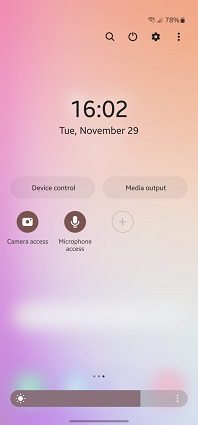
إذا كنت لا ترى زر التبديل في لوحة الإعدادات السريعة ، فسيتعين عليك إضافته إلى مفاتيح التبديل السريعة أولاً. للقيام بذلك ، اتبع الخطوات.
اعتمادًا على العلامة التجارية لجهاز Android ، سترى رمز القلم الرصاص أو خيار تعديل الأزرار. حدده.
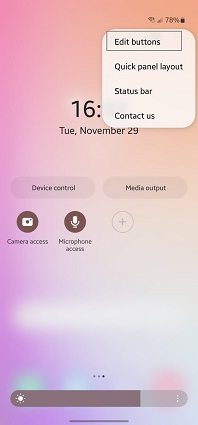
وهذه هي طريقة إيقاف تشغيل Green dot Android مؤقتًا.
إذا ظهر الضوء الأخضر على هاتف Android مرة أخرى بعد فترة ، فهذا يعني أن التطبيق المظلل قد بدأ في استخدام الكاميرا مرة أخرى.
في هذه الحالة ، يجب عليك التحقق من مدير الأذونات وإلغاء إذن الكاميرا لهذا التطبيق.
للقيام بذلك ، اتبع الخطوات. تجدر الإشارة إلى أن الخطوات قد تختلف قليلاً بناءً على العلامة التجارية لجهاز Android. في الخطوات التالية ، سنستخدم هاتف Samsung كمثال.
اضغط على قسم الكاميرا في الأعلى.
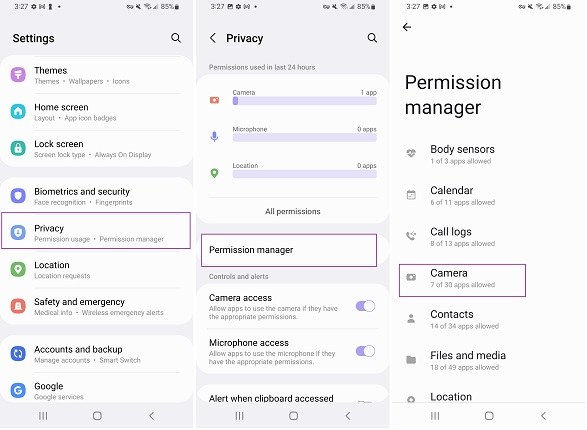
فيما يلي بعض أفضل ميزات الخصوصية المقدمة في Android 12.
إذا كان هاتفك الذكي من Samsung عالقًا على شعار Samsung ، فلدينا نصيحة إضافية لك!
مع Tenorshare ReiBoot for Android، يمكنك حل هذه المشكلة في غضون دقائق ، وذلك أيضًا بدون أي معرفة فنية بالمشكلة. إنها أداة إصلاح موثوقة لنظام Android يمكنها مساعدتك في إصلاح أكثر من 50 مشكلة في نظام Android وانت في منزلك!
إليك كيفية القيام بذلك.
قم بتنزيل Tenorshare ReiBoot for Android وتثبيته بالنقر فوق الزر أعلاه. قم بتوصيل هاتفك بالكمبيوتر باستخدام كابل USB. انقر فوق "إصلاح نظام Android".
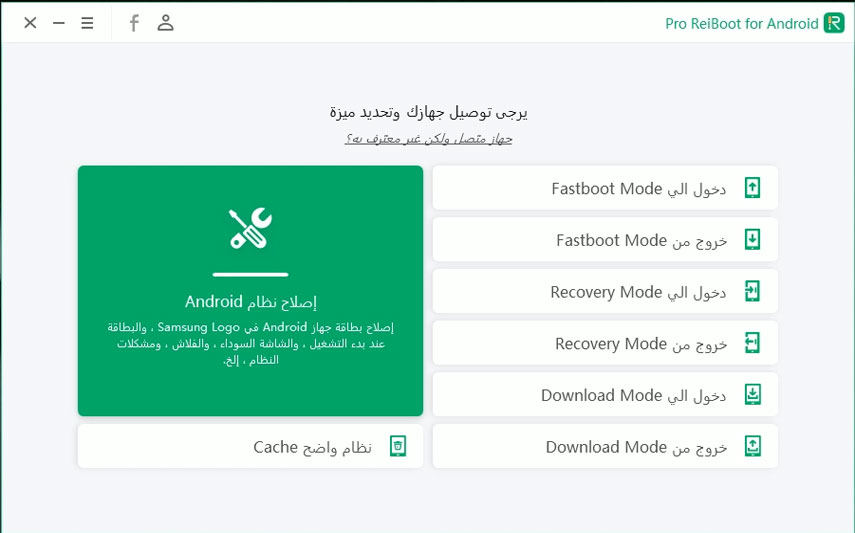
حدد المعلومات الصحيحة حول جهازك وانقر فوق التالي.

انتظر حتى يكتمل تنزيل حزمة البرامج الثابتة.
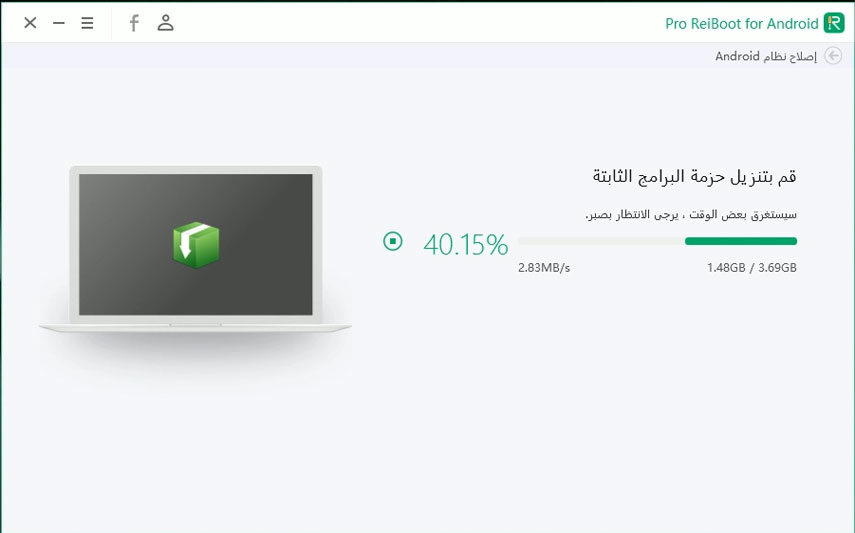
عند الانتهاء ، انقر على "إصلاح الآن".
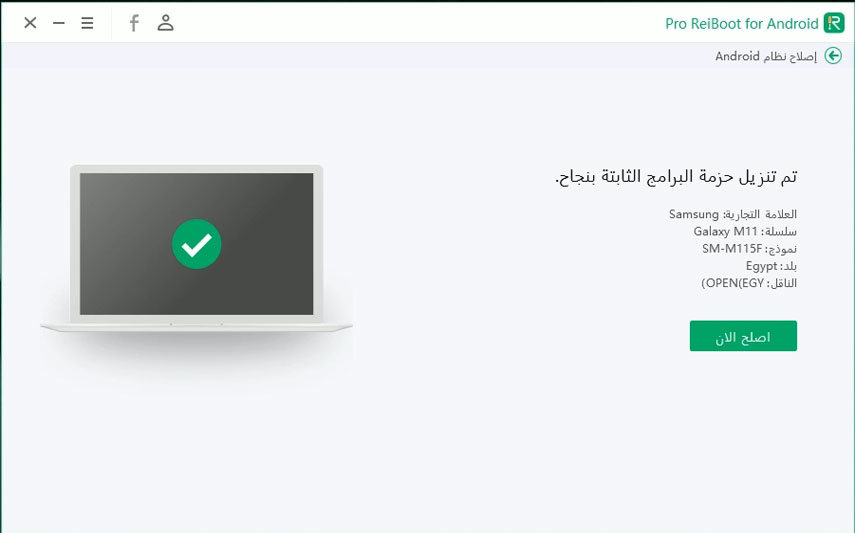
انتظر حتى تكتمل عملية الإصلاح ، ويجب أن يبدأ جهاز Samsung الخاص بك الآن في العمل كالمعتاد.
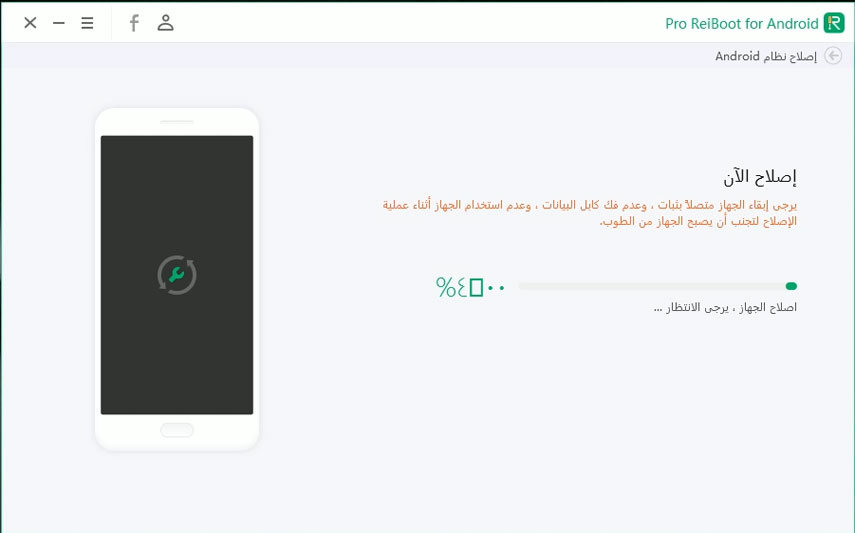

إذا كنت قلقًا بشأن نقطة خضراء في شاشة الجوال الاندرويد ، فأنت الآن تعرف معنى النقطة الخضراء في التحديث الجديد، وماذا يفعل ، وكيف يمكنك التخلص منه.
بالإضافة إلى ذلك ، أنت الآن على علم أيضًا بتطبيقTenorshare ReiBoot for Android، وهو متجرك الشامل لإصلاح هواتف Android المكسورة.
ثم اكتب تعليقك
بقلم خالد محمد
2025-12-31 / مشاكل لجخاز Android